Android7.0以降から画面を分割してマルチウィンドウで動作する機能が追加されました。
しかしまだまだ対応しているアプリが少なく、LINE(ライン)も対応していないアプリの一つです。
対応していないアプリの場合、以下の画面のように利用することができません。
やり方はマルチウィンドウで表示したいアプリを起動し、端末下のナビゲーションバーのタスクを長押しします。
「アプリで分割画面がサポートされていません。」
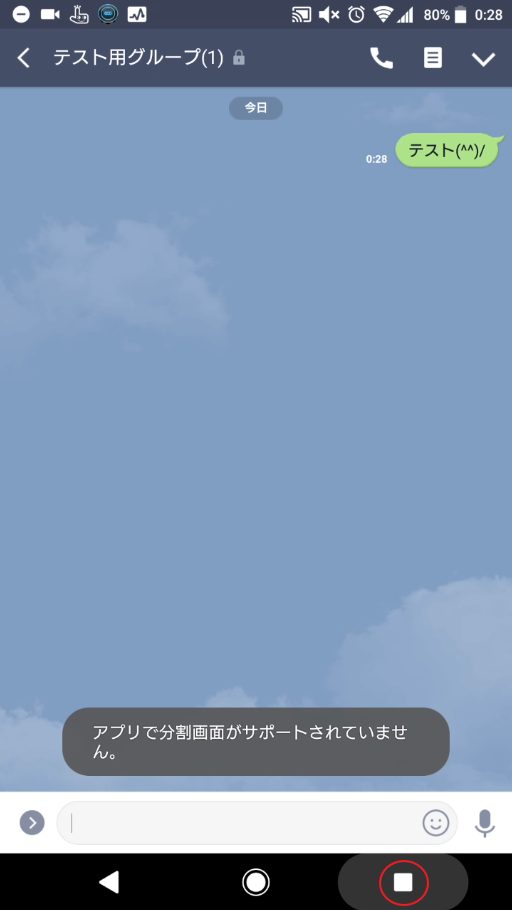
前回、開発者向けオプションの設定方法の記事を書きました。
今回は開発者向けオプションを利用することで、分割画面に対応していないアプリでも強制的に分割画面で実行する方法についての記事となります。
環境
・OS:Android7.0、Android8.0
・デバイス:Xperia XZ
2022年4月追記
・OS:Android11
・デバイス:Xiaomi Redmi Note 10 Pro
設定方法
Android7.0、Android8.0
1.開発者向けオプションを利用可能にします。
2.「設定」>「システム」>「端末情報」>「開発者向けオプション」を表示します。
3.最下層までスクロールし「アクティビティをサイズ変更可能」をONにします。
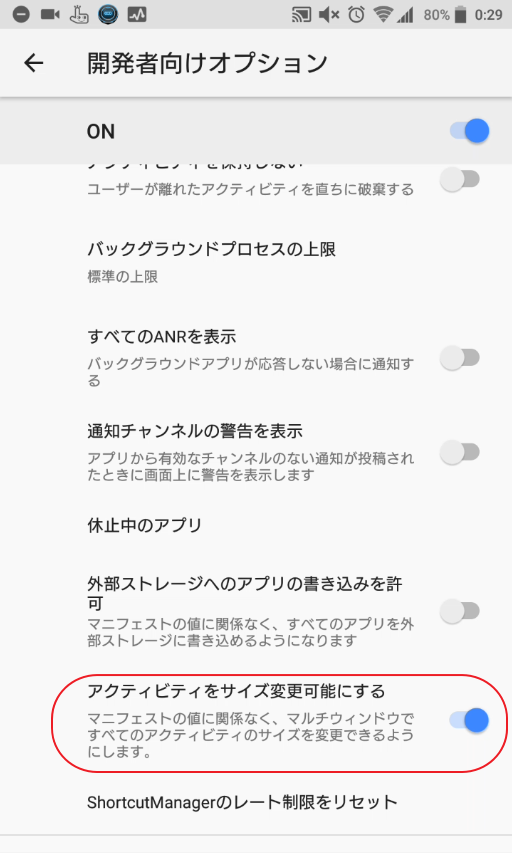
4.設定後、端末の再起動します。
5.マルチウィンドウで表示したいアプリを起動します。
6.端末下のナビゲーションバーのタスクを長押しします。
以下の画面のようになれば、強制的にマルチウィンドウで画面を分割して動作することができます。
「アプリは分割画面では動作しないことがあります。」
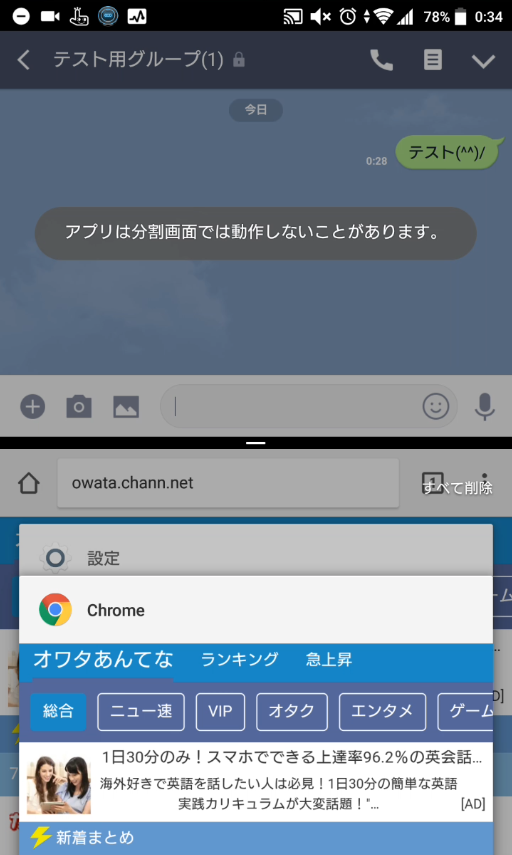
Android11
2022年4月追記
Android11では分割画面を表示する方法が変更されていたので追記します。
1.タスク画面を表示します。
2.タスクを長押しします。
3.画像の赤丸のアイコンをタップし、分割画面にします。
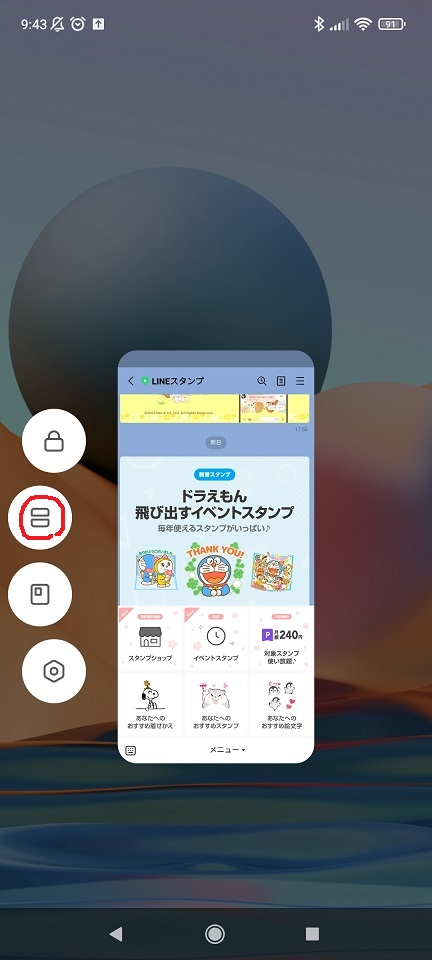
4.分割画面で起動したいアプリをタップします。
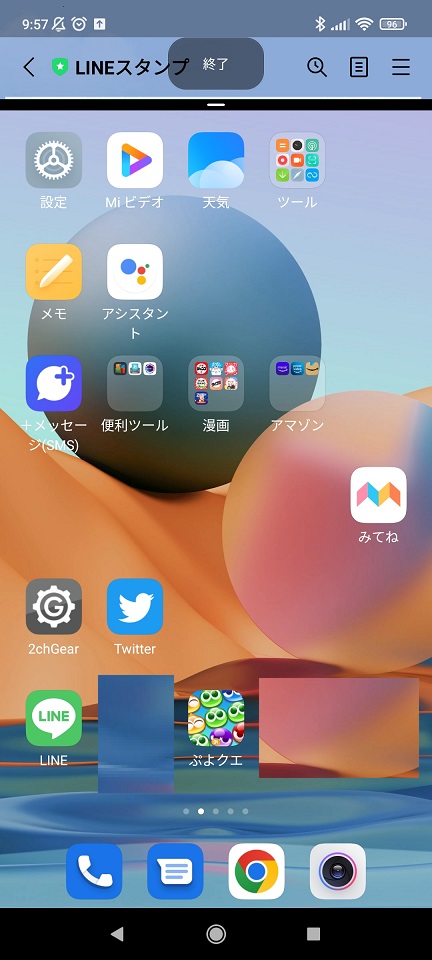
5.「アプリは分割画面で動作しないことがあります。」と表示されますが、分割画面で起動が完了します。
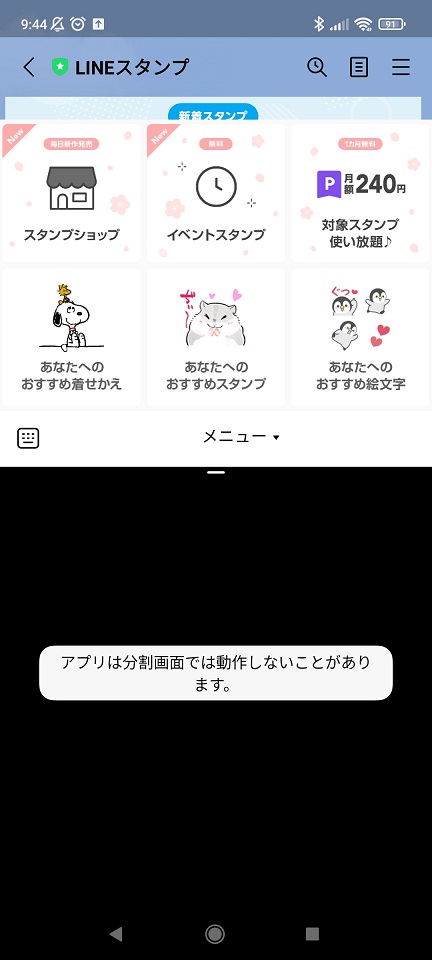
上記のアプリは「アクティビティをサイズ変更可能にする」がOFFの場合は起動できないアプリでしたが、起動することができました。
注意
開発者向けオプションの「アクティビティをサイズ変更可能にする」を利用することでマルチウィンドウでの動作は可能になります。
しかし、あくまでも端末側が強制的に動作させているのであって、アプリ側はマルチウィンドウに対応していないため、もしかしたら思わぬ動作をしてしまうことがあることも頭の片隅に置いておいてください。
また、アプリゲームなどによっては不正な操作と判断され、アカウントBANなんてこともあるかも知れませんのでお気をつけください。
アプリゲームを起動しながらスマホで別のことをしたいという場合は、PCでスマホのシミュレーターを利用するという手段もありますので、よければ参考にしてみてください。